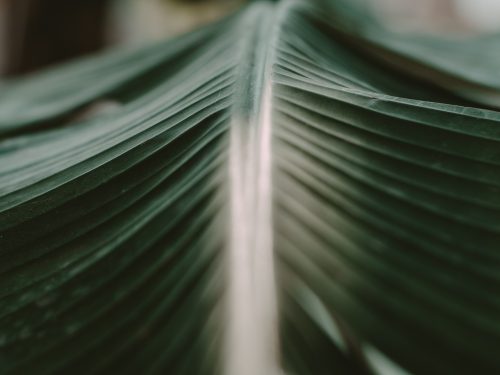阅读提示:本文共计约1208个文字,预计阅读时间需要大约3分钟,由作者免费ppt模板网站编辑整理创作于2024年02月28日21时51分06秒。

在当今数字时代,电脑病毒和恶意软件的威胁无处不在。为了保护我们的电脑免受这些威胁,安装一款可靠的杀毒软件至关重要。本文将介绍如何在Windows 10操作系统中开启杀毒软件,以确保您的设备安全无忧。
首先,我们需要了解Windows 10自带的杀毒软件——Windows Defender。这是一款由微软公司开发的免费防病毒软件,旨在保护用户的计算机免受病毒、间谍软件和其他恶意软件的侵害。与其他第三方杀毒软件相比,Windows Defender具有轻量级、易于使用等特点,并且与Windows操作系统高度集成,为用户提供无缝的安全防护体验。
接下来,我们将详细介绍如何在Windows 10中开启Windows Defender杀毒软件。请按照以下步骤操作:
- 打开“设置”应用:点击任务栏上的开始按钮,然后选择“设置”图标(齿轮形状)。
- 进入“更新和安全”选项:在设置界面中,找到并点击“更新和安全”选项。
- 选择“Windows安全中心”:在左侧导航菜单中,找到并点击“Windows安全中心”选项。
- 打开“病毒和威胁防护”:在Windows安全中心页面中,找到并点击“病毒和威胁防护”选项。
- 检查实时保护状态:在病毒和威胁防护页面中,您可以看到“实时保护”的状态。如果未启用,请点击“病毒和威胁防护设置”链接。
- 开启实时保护功能:在病毒和威胁防护设置页面中,确保“实时保护”选项已启用。此外,还可以根据个人需求调整其他相关设置,如云提供的保护、自动提交样本等。
- 完成设置后,返回病毒和威胁防护页面,您将看到实时保护状态已经变为“开”。现在,您的Windows 10系统已经开启了杀毒软件的保护功能。
通过以上步骤,我们成功开启了Windows 10中的杀毒软件——Windows Defender。这款内置的杀毒软件将为您的设备提供全面的安全防护,让您在使用电脑时更加安心。当然,除了Windows Defender外,还有许多优秀的第三方杀毒软件可供选择。无论您选择哪款杀毒软件,请务必定期更新病毒库并保持实时保护功能的开启,以确保您的设备始终处于最佳的安全状态。
如何开启电脑自带的杀毒软件,如何开启微软杀毒软件,电脑杀毒软件怎样关闭和开启,开启电脑自带杀毒软件,如何检查是否开启杀毒软件,开启360杀毒软件,如何开启windows自带的杀毒软件,怎样开启360杀毒软件,wen10需要杀毒软件吗,手机杀毒软件怎样关闭和开启